
Aggiungere parole chiave a foto e video sul Mac
Le parole chiave sono tag o etichette che aggiungi alle foto per trovarle più facilmente. Dopo aver assegnato parole chiave alle foto, puoi utilizzarle per trovare le foto loro associate.
Aggiungere o rimuovere parole chiave nella finestra Informazioni
Apri l’app Foto
 sul Mac.
sul Mac.Seleziona le foto a cui desideri aggiungere le parole chiave.
Fai clic su
 nella barra strumenti.
nella barra strumenti.Nella finestra Informazioni, fai clic sul campo “Aggiungi una parola chiave” (o sul campo dove appaiono altre parole chiave se ne hai già aggiunte alcune), quindi inserisci una parola chiave e premi il tasto Invio per aggiungerla alle foto.
Mentre inserisci il testo, Foto suggerisce le parole chiave che hai usato in precedenza. Per eliminare una parola chiave, selezionala e premi Canc.
Al termine, chiudi la finestra Informazioni.
Modificare le parole chiave usando “Gestore parole chiave”
Puoi usare “Gestore parole chiave” per assegnare parole chiave alle foto selezionate e gestire l’elenco di parole chiave.
Apri l’app Foto
 sul Mac.
sul Mac.Seleziona una o più foto, quindi scegli Finestra > Gestore parole chiave.
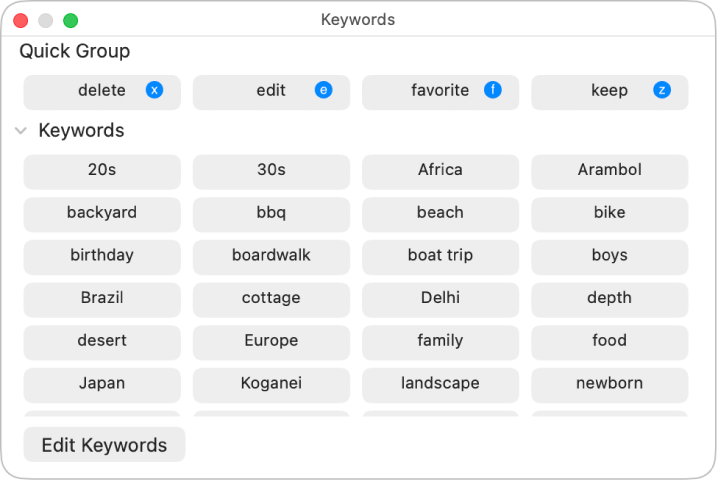
Per assegnare parole chiave alle foto selezionate, fai clic sulle parole chiave.
Per rimuovere una parola chiave dalle foto, fai di nuovo clic sulla parola chiave.
Per modificare l’elenco di parole chiave, esegui una delle seguenti operazioni:
Aggiungi una parola all’elenco di parole chiave: fai clic su Modifica parole chiave, fai clic su
 , quindi digita la nuova parola chiave.
, quindi digita la nuova parola chiave.Modifica una parola chiave: fai clic su “Modifica parole chiave”, quindi seleziona la parola chiave che vuoi modificare. Fai clic su Rinomina, inserisci le modifiche desiderate, quindi premi “A capo”.
Elimina una parola chiave da tutte le foto: fai clic su “Modifica parole chiave”, seleziona quella che vuoi eliminare, quindi fai clic su
 .
.Aggiungi o modifica un’abbreviazione da tastiera per una parola chiave: fai clic su “Modifica parole chiave”, seleziona una parola chiave, fai clic su Abbreviazione, quindi inserisci un’abbreviazione da tastiera.
Impostare un elenco di scelta rapida di parole chiave utilizzate di frequente
Puoi creare un elenco di scelta rapida delle parole chiave che usi più di frequente, in modo tale da poterle assegnare più rapidamente. Dopo aver creato l’elenco di scelta rapida, puoi utilizzare le abbreviazioni da tastiera per assegnare le parole chiave alle foto selezionate.
Apri l’app Foto
 sul Mac.
sul Mac.Scegli Finestra > Gestore parole chiave.
Trascina le parole chiave nell’area “Ricerca veloce” della finestra “Gestore parole chiave”.
A ogni parola chiave inclusa nell’elenco di scelta rapida viene assegnata un’abbreviazione da tastiera in modo da poterle assegnare velocemente. Puoi anche modificare l’abbreviazione da tastiera. Consulta la sezione Modificare le parole chiave usando “Gestore parole chiave”, qui sopra.
Le parole chiave che aggiungi all’area “Ricerca veloce” vengono visualizzate anche nel menu a comparsa “Filtra per”. Puoi quindi scegliere una parola chiave nel menu per visualizzare gli elementi a cui l’hai assegnata. Consulta Cercare foto e video.
Cercare le foto per parole chiave
Apri l’app Foto
 sul Mac.
sul Mac.Fai clic nel campo di ricerca nella barra strumenti, poi digita una parola chiave nel campo di ricerca.
Mentre scrivi, le ricerche suggerite appaiono sotto il campo di ricerca. Puoi inserire più parole separate da uno spazio per cercare più parole chiave.
Per visualizzare di nuovo tutte le foto dopo aver eseguito una ricerca, fai clic su
 .
.